Descripción de los campos de un egreso bancario
Encabezado
En esta sección se registran los datos generales de un egreso bancario.
| Campo | Descripción |
|---|---|
| Sucursal | Mostrará la sucursal en donde se realizará el registro; para cambiar de sucursal deberás hacerlo desde la barra de referencia. |
| Fecha | Fecha de registro de la transacción. |
| Folio | Folio asignado automáticamente a la transacción. |
Información de contacto
![]()
En esta sección se registran los datos generales de la persona física o moral a la que se le está efectuando el egreso.
| Campo | Descripción |
|---|---|
| Contacto | Selecciona el contacto (persona física o moral a la que se le está efectuando el egreso). Para el pago de impuestos y derechos, captura y selecciona a la autoridad, por ejemplo: SAT, IMSS, Gobierno de Guanajuato, etc. |
| Criterio de búsqueda |
Selecciona el criterio de búsqueda de documentos referenciados o relacionados al contacto, en donde se podrá elegir entre las siguientes opciones:
|
| Selección de documentos | En este campo puedes seleccionar documentos específicos. Esto te será útil cuando son muchas las partidas que se cargan al seleccionar la opción TODOS en el criterio de búsqueda. |
Banco
![]()
En esta sección se registran los datos específicos de la cuenta bancaria o de caja donde se efectuará el egreso.
| Campo | Descripción |
| Cuenta bancaria |
Cuenta bancaria o de caja de donde se efectuará el egreso. |
| Saldo del banco |
Muestra el saldo actual de la cuenta bancaria. |
| Forma de pago |
Se refiere a la forma de pago en la que se efectuará el egreso. |
| Cuenta bancaria destino |
Cuando registras un egreso bancario y la forma de pago es transferencia, deberás registrar una de las cuentas bancarias del beneficiario registradas en el catálogo de contactos, por defecto se mostrará NO APLICA. |
| Formato de cheque |
Selecciona el formato de impresión en caso de que la forma de pago sea cheque. |
| Referencia | Registra el número de referencia de la forma de pago. |
| Tipo de cambio |
Cuando el egreso sea a una cuenta en moneda extranjera, deberás capturar el tipo de cambio comercial o pactado en la operación. |
| Beneficiario |
En este campo podrás seleccionar un beneficiario distinto al contacto al que se le está efectuando el egreso; los cheques que se expidan se imprimirán a nombre del beneficiario seleccionado. |
| Importe del pago |
Registra el monto total del egreso. |
| Para abono de cuenta del beneficiario. |
Si marcas la casilla, en la impresión del cheque se imprimirá la leyenda ” Para abono en cuenta del beneficiario”. |
Partidas
![]()
En esta sección se registran las características de los diferentes conceptos que componen el egreso.
| Campo | Descripción |
| No. | Número de partida. |
| Folio | Folio del documento que se va a afectar (factura de compras o gastos, nota de cargo, préstamo recibido, etcétera). |
| Concepto | Concepto por el que se efectuará el egreso. En caso de que el egreso sea sin referencia se deberá seleccionar el concepto por el que se efectuará el egreso. |
| Fecha | Fecha del documento que se va a afectar. |
| Moneda | Moneda en que se registró el documento a afectar o moneda en que se registrará el concepto seleccionado. |
| Total | Monto total del documento a afectar o del concepto seleccionado. |
| Tipo de cambio | Tipo de cambio de la moneda del documento a afectar o concepto seleccionado. |
| Saldo | Saldo actual del documento a afectar en la moneda de registro. |
| Saldo en moneda de pago | Saldo actual de documento a afectar calculado en la moneda de pago. |
| Importe | Registra el importe aplicado al concepto en la moneda de la cuenta bancaria. |
| Aplicado | Importe aplicado en la moneda del documento a afectar o concepto seleccionado. |
| Notas |
Campo para el registro de notas de la partida. |
Asignaciones
![]()
En esta sección se muestran los diferentes documentos asociados al egreso bancario.
| Campo | Descripción |
| No. | Número de partida. |
| Folio | Folio del documento asignado. |
| Concepto | Muestra el contacto del documento asignado. |
| Fecha | Fecha del documento asignado. |
| Moneda | Moneda del documento asignado. |
| Total | Importe total del documento asignado. |
| Tipo de cambio | Tipo de cambio del documento asignado. |
| Saldo | Saldo actual del documento asignado. |
| Saldo en moneda de pago | Saldo del documento asignado en la moneda del pago. |
| Importe | Importe del documento asignado. |
| Aplicado | Saldo aplicado del documento asignado. |
| Comentario | Nota del documento. |
Afectaciones de saldo
![]()
En esta sección se muestran los datos de los diferentes documentos que afectan el saldo del egreso bancario.
| Campo | Descripción |
| No. | Número de partida. |
| Documento | Documento que afecta el saldo. |
| Fecha | Fecha del documento que afecta el saldo. |
| Total | Total del documento que afecta el saldo. |
| Aplicado | Importe del documento aplicado al saldo del depósito. |
Bitácora
![]()
La bitácora es el registro que guarda el sistema de las etapas o afectaciones que ha tenido una transacción a partir de su creación; muestra los estados de la transacción en el transcurso del tiempo identificando la acción efectuada (capturado, aplicado, autorizado, cerrado, cancelado, etc.) y el usuario que realizó acción, y en su caso, un comentario definido por sistema.
| Campo | Descripción |
| Fecha | Fecha en la que se efectuó la afectación a la transacción. |
| Flujo | Nombre de la acción efectuada. |
| Usuario | Usuario que realizó el registro o modificación en la transacción. |
| Notas | Comentario definido por sistema para dar a conocer un mensaje o una anotación. |
Archivos digitales
La pestaña de archivos digitales de Crol, permite cargar información y documentos digitales relativos al catálogo o transacción que se está registrando, esto es de gran utilidad ya que al estar vinculados los documentos fuentes a la transacción o catálogo, permite la consulta, revisión y auditoria de los mismos.
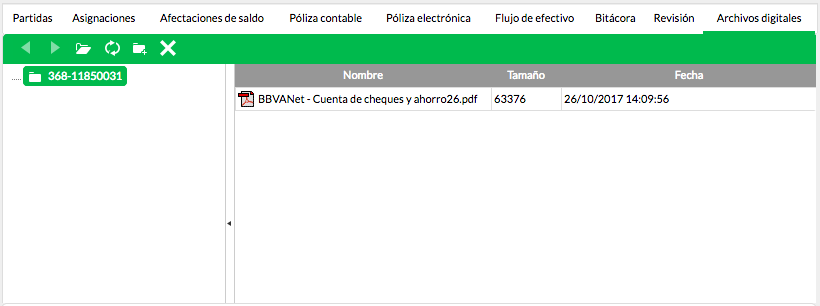
Resumen
![]()
En esta sección se muestra el importe total de egreso, su saldo y el campo notas para el registro de anotaciones generales de la transacción.
| Campo | Descripción |
| Total | Monto total del egreso. |
| Saldo | Es la diferencia entre el importe total del egreso y la suma de los importes aplicados en las partidas de la transacción. |
| Notas | Campo para registro de anotaciones de la transacción. |
Related Articles
Descripción de los campos para registrar un movimiento bancario
Encabezado En esta sección se registran los datos se selecciona la sucursal y la fecha del movimiento bancario. Campo Descripción Sucursal Mostrará la sucursal en donde se realizará el registro; para cambiar de sucursal deberás hacerlo desde la barra ...Registrar un egreso bancario a múltiples contactos
Mediante esta transacción podrás registrar un egreso bancario a múltiples contactos desde la herramienta generación de pagos de la empresa. Registrar un egreso bancario a múltiples contactos 1. Selecciona Opciones > Todas las opciones > Bancos > ...Registrar un pago de nómina
A través la transacción de egreso bancario podrás registrar los pagos de nómina de la empresa. Registrar un pago de nómina 1. Selecciona Opciones > Todas las opciones > Bancos > Egreso bancario de la barra de menú. 2. Selecciona Nuevo de la barra de ...Registrar un préstamo otorgado
Esta transacción te permite registrar los préstamos que otorga la organización a un empleado o deudor diverso, afectando directamente la cuenta bancaria involucrada en el registro de la operación. Las condiciones del préstamo son de carácter ...Registrar un traspaso entre cuentas
Esta transacción permite realizar el registro de traspasos de efectivo y equivalentes de efectivo entre las cuentas de caja y bancos de la organización. Cuando realizas el registro de un traspaso entre cuentas, se genera una transacción de egreso ...